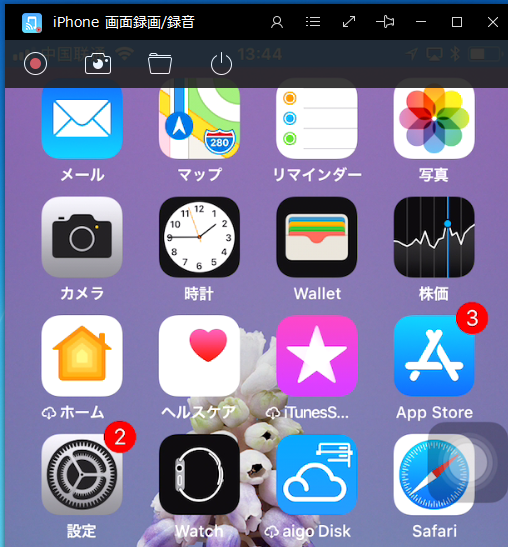ビデオに接続し、最低価格で提供されているデジタル無限大に没頭するだけです。 また、Amazon は、ラップトップ、タブレット、iPads / iPhone、およびAndroid フォンを通じて、Amazon インスタントビデオを外出先で利用できるようにすることで、評価されたAmazon Prime メンバーに柔軟性を提供します。 将来のオフラインでの表示のために Amazon インスタントビデオを録画する 必要がある場合はどうなりますか? さて、サードパーティのスクリーンレコーダーツールをインストールして、映画全体をBlu-ray に録画するか、スリリングなテレビシリーズのエピソードを録画して、もう一度見たり友人と共有したりする必要があります。 Windows、Mac、iPhone、iPad、Android 上でAmazon インスタントビデオをキャプチャする簡単で簡単なトリックをいくつか紹介します。
① iPhone / iPad からAmazon インスタントビデオをキャプチャ
iPhone / iPad でAmazon Prime Instant Video を見ていて、ビデオを保存したい場合は、iPhone 画面録画/録音 を試すことができます。 AirPlay とミラーリング機能を使用して、iOS デバイスの画面をコンピュータに表示することができます。 その後、Amazon インスタントビデオを含むiPhone / iPad で起こっていることを録画することができます。 デバイスを脱獄する必要はありません。 iPhone / iPad とコンピュータが同じネットワークに接続されていることを確認してください。数回クリックするだけです。 iPhone / iPad でAmazon ビデオをキャプチャするには、以下の手順をご覧ください。
まあ、このプロセスは簡単で高速です。 Windows またはMac OS でiPhone 画面録画/録音をダウンロードしてください。 ツールをインストールして開きます。 iPhone を開き、通知バーのAirplay Mirroring ボタンをタップします。 タップすると、Airplay はミラーリングに利用可能な他のデバイスを表示します。
ラップトップ/ PC の名前を付けられたミラーリングデバイスを選択します。 使用可能なデバイスをタップしたら、iPad / iPhone でミラーリングを有効にします。 PC /ラップトップでiPhone スクリーンをストリームすることができます。 Amazon のインスタントビデオ、ムービー、テレビ番組、オーディオ、およびゲームをPC 上で必要なものだけ視聴できます。 録画する必要のあるゲームやビデオを開き、ノートパソコンのiPhone 画面をキャプチャするために録画ボタンを押します。
② AZ スクリーンレコーダー – Android 用のビデオキャプチャ
Android ユーザーの場合、AZ スクリーンレコーダーは、長時間無料で画面アクティビティを録画するのに最適です。 これは、Android OS のすべての新しいバージョンと古いバージョンで利用できます。 最も重要な点は、Android で利用可能な他のフリースクリーンレコーダーアプリとは異なり、ルートアクセスやウォーターマークを必要としないことです。 Android のユーザーにとって使いやすいように、「開始」ボタンと「停止」ボタンがあります。 中程度の画質で録画するか、YouTube と共有するためにHD 形式で録画します。
AZ スクリーンレコーダーは、スクリーンレコーダーで効率的かつ使いやすく、チュートリアルビデオ、ソフトウェア修正、またはゲームプレイを行うことができます。 ビデオの途中で一時停止して再開したり、後で不必要な部分を画面上部のフローティングウィンドウから切り取ったりします。 ユーザーは、画面上のフロントカムを有効にして、視聴者が知ることなく、ビデオメーカーや録画機能をMagic Button で知ることができます。 画面上に描画機能を使用して画面上に何かを描画するか、必要に応じて録画中にビデオをトリミングします。
AZスクリーンレコーダーで、Amazon Prime ビデオを外出先で録画し、後で見るか、友達と共有します。 ビジー状態のときにタイマーを設定し、後で録画した番組を見ます。